win11耳机声音音质差怎么办 win11插耳机音质很差如何解决
更新时间:2022-02-09 10:04:06作者:xinxin
很多用户的台式机win11中文版电脑由于没有外接音箱设备,因此想要观看一些视频时,只能通过插入耳机来听声音,可是近日有用户反馈自己win11电脑在插入耳机之后,声音的音质听起来很差,对此win11耳机声音音质差怎么办呢?这里小编就来告诉大家win11插耳机音质很差解决方法。
具体方法:
1、返回电脑桌面,右键单击开始按钮,调出右键开始菜单,如下图所示
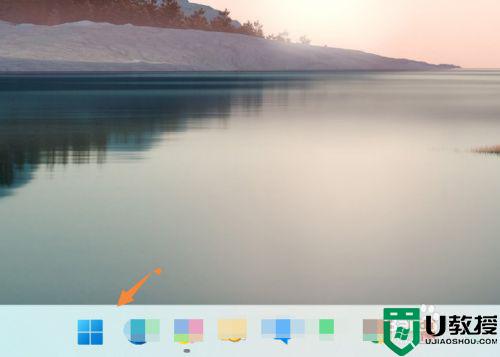
2、右键开始菜单选择“Windows终端设备(管理员)”进入,如下图所示
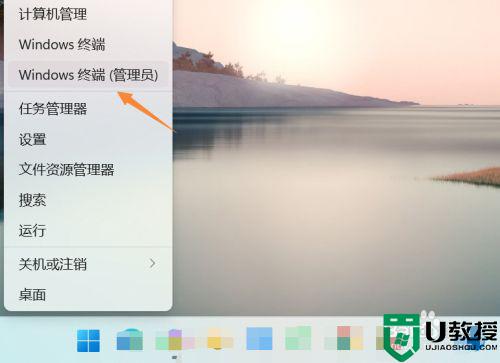
3、进入管理员执行窗口,输入指令“Set-Service BthHFAud -StartupType Disabled”回车即可修复,如下图所示
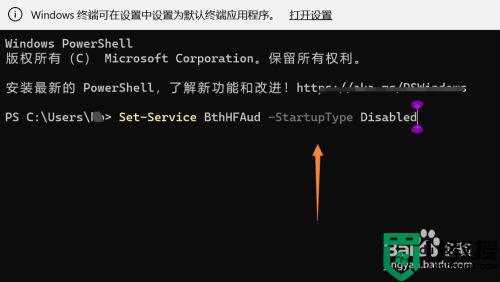
上述就是小编介绍的win11插耳机音质很差解决方法了,有遇到这种情况的用户可以按照小编的方法来进行解决,希望能够帮助到大家。
win11耳机声音音质差怎么办 win11插耳机音质很差如何解决相关教程
- win11蓝牙耳机音质差怎么办 win11蓝牙耳机音质模糊如何修复
- win11插耳机没反应如何解决 win11插耳机没声音的解决教程
- win11连蓝牙耳机声音闷解决方法 win11连蓝牙耳机声音很闷怎么办
- win11耳机打游戏声音很闷怎么办 win11蓝牙耳机玩游戏声音闷如何处理
- win11插上耳机才有声音怎么回事 win11插入耳机才有声音如何处理
- win11耳机插电脑没声音怎么回事 win11系统插上耳机没有声音如何处理
- windows11怎么设置耳机声音 win11设置耳机声音的详细步骤
- win11耳机和音响一起响怎么办 win11系统音响和耳机同时有声音如何处理
- win11前面板耳机没声音怎么办 win11前面板没声音怎么办
- win11声音有变差怎么办 win11声音有问题修复方法
- Windows 11系统还原点怎么创建
- win11系统提示管理员已阻止你运行此应用怎么解决关闭
- win11internet选项在哪里打开
- win11右下角网络不弹出面板
- win11快捷方式箭头怎么去除
- win11iso文件下好了怎么用
热门推荐
win11系统教程推荐
- 1 windows11 中文怎么设置 win11语言设置中文的方法
- 2 怎么删除win11系统的所有无用文件 Win11删除多余系统文件的方法
- 3 windows11 任务栏设置全透明方法 win11任务栏全透明如何设置
- 4 Win11系统搜索不到蓝牙耳机设备怎么回事 window11搜索不到蓝牙耳机如何解决
- 5 win11如何解决任务管理器打不开 win11任务管理器打不开解决教程
- 6 win11序列号激活码2022年最新永久 免费没过期的win11激活码大全
- 7 win11eng键盘不好用怎么删除 详解删除win11eng键盘的方法
- 8 Win11时间图标不见的两种恢复方法
- 9 win11安装不上Autocad软件怎么回事 win11安装不上Autocad软件的处理方法
- 10 万能的Win11专业版激活码大全 Win11专业版激活密钥神key

